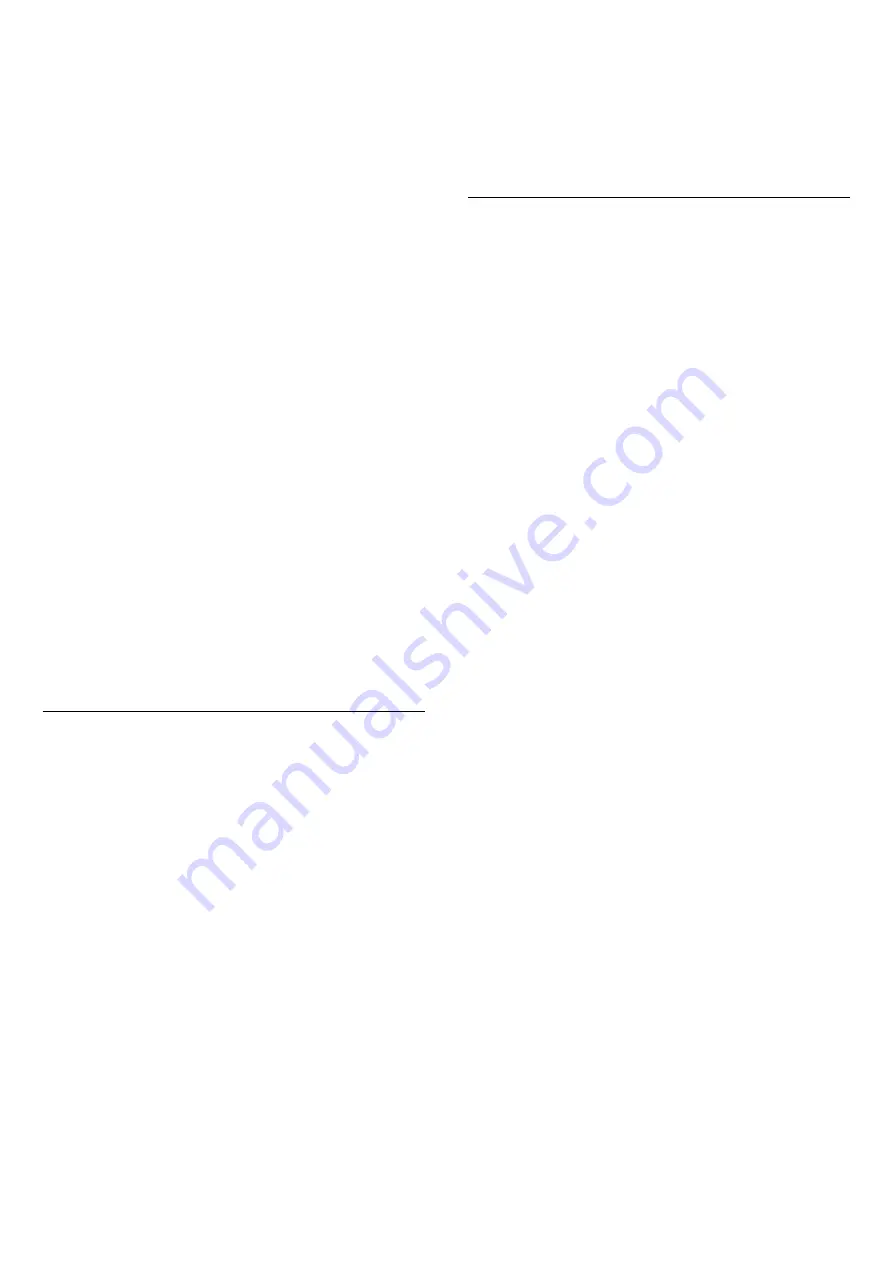
Natural Motion
(TV-menu)
>
Instellingen > Beeld > Geavanceerd > Motion >
Natural Motion.
Met Natural Motion worden bewegingen soepel en
vloeiend.
Selecteer Maximum, Medium of Minimum voor
verschillende maten waarin u trillingen, zichtbaar in
films op TV, kunt verminderen.
Selecteer Minimum of Uit als ruis zichtbaar is
wanneer u bewegend beeld op het scherm afspeelt.
Opmerking: Alleen beschikbaar
wanneer Motionstijlen is ingesteld op Persoonlijk.
Perfect Clear Motion*
(TV-menu)
>
Instellingen > Beeld > Geavanceerd > Motion >
Perfect Clear Motion.
Met Perfect Clear Motion worden bewegingen soepel
en vloeiend.
Selecteer Maximum, Medium of Minimum voor
verschillende maten waarin u trillingen, zichtbaar in
films op TV, kunt verminderen.
Selecteer Minimum of Uit als ruis zichtbaar is
wanneer u bewegend beeld op het scherm afspeelt.
Opmerking: Alleen beschikbaar
wanneer Motionstijlen is ingesteld op Persoonlijk.
* Alleen voor 7502/8102/8602/9002-serie
Restbeelden verwijderen
Weergave van een stilstaand beeld gedurende een
langere tijd kan inbranden veroorzaken. Dit fenomeen
is normaal voor OLED-schermen.
Zorg dat er niet langere tijd een vast beeld op het TV-
scherm wordt weergegeven.
U kunt restbeelden ook verwijderen van het scherm
door deze functie in te schakelen.
1 -
Druk op
, selecteer
Alle instellingen
en druk
op
OK
.
2 -
Selecteer
Beeld
en druk op
(rechts) om naar
het menu te gaan.
3 -
Selecteer
Geavanceerd
>
Restbeelden
verwijderen
.
4 -
Selecteer
Bevestigen
.
De TV wordt uitgeschakeld totdat het proces is
voltooid.
Als u een opname aan het maken bent, wordt het
proces gepauzeerd en vervolgens opnieuw gestart
nadat de opname is voltooid. Dit kan meer dan een
uur duren.
Als u de TV tijdens het proces inschakelt, wordt het
proces gestopt. Het wordt automatisch opnieuw
gestart zodra de TV naar stand-by wordt
overgeschakeld.
Tijdens het proces kan er een witte lijn op het scherm
worden weergegeven. Dit is normaal wanneer
restbeelden worden verwijderd van een scherm.
Beeldformaat
Als het beeld niet schermvullend wordt weergegeven
en zwarte balken aan de boven- of onderkant of aan
beide zijden worden weergegeven, kunt u het beeld
zo instellen dat dit het hele scherm in beslag neemt.
Een basisinstelling selecteren om het scherm te
vullen…
1 -
Druk terwijl u naar een TV-zender kijkt, op
.
2 -
Selecteer
Beeldformaat
>
Scherm
vullen
,
Aanpassen aan scherm,
Breedbeeld
en
Origineel
. Druk daarna op
OK
.
3 -
Druk zo nodig enkele malen op
(links) om het
menu te sluiten.
•
Scherm vullen
: hiermee wordt het beeld
automatisch zodanig vergroot dat het hele scherm
wordt gevuld. De beeldvervorming is minimaal en de
ondertiteling blijft zichtbaar. Dit beeldformaat is niet
geschikt voor de PC-modus. Bij niet veel
voorkomende beeldformaten blijven zwarte balken
mogelijk zichtbaar.
•
Aanpassen aan scherm
: hiermee wordt het beeld
ingezoomd om het scherm te vullen zonder
vervorming. Zwarte balken blijven mogelijk zichtbaar.
Dit beeldformaat is niet geschikt voor de PC-modus.
•
Breedbeeld
: zoomt het beeld automatisch naar
breedbeeld.
•
Origineel
: zoomt het beeld automatisch naar
breedbeeld.
Het beeld handmatig opmaken…
1 -
Druk terwijl u naar een TV-zender kijkt, op
.
2 -
Selecteer
Geavanceerd
en druk op
OK
.
3 -
Gebruik
Verschuiven
,
Zoomen
en
Uitrekken
om
het beeld aan te passen.
4 -
Of selecteer
Ongedaan maken
als u wilt
terugkeren naar de instelling die het beeld had toen u
Beeldformaat
opende.
•
Verschuiven
: klik op de pijlen om het beeld te
verschuiven. U kunt het beeld alleen verschuiven
wanneer u hebt ingezoomd.
•
Zoomen
: klik op de pijlen om in te zoomen.
•
Uitrekken
: klik op de pijlen om het beeld verticaal of
horizontaal uit te rekken.
•
Ongedaan maken
: klik om terug te keren naar het
beeldformaat waarmee u bent gestart.
49
Содержание 55POS9002
Страница 177: ...Powered by TCPDF www tcpdf org 177 ...
















































